Hoe u uw eigen recepten maakt met IFTTT op de iPhone

If This Then Dat is een reeks programma's en snelle hacks die uw mobiele apparaten helpen om niet alleen eenvoudige opdrachten een voor een beter te begrijpen , maar brede lijnen van lineaire patronen die kunnen worden geprogrammeerd afhankelijk van hoe u een bepaald stukje technologie in de echte wereld gebruikt.
De ingrediënten kiezen
Om te beginnen, moet u open de IF-app. In de rechterbovenhoek ziet u wat eruitziet als de omtrek van een mortier en een stamper, hieronder aangegeven.
Ga door naar het tabblad 'Mijn recepten', waar u een kort overzicht van alle andere recepten ziet je hebt het al aan je apparaat toegevoegd. Klik door het plusteken (nogmaals, in de rechterbovenhoek) en je wordt naar de centrale receptuurhub geleid.
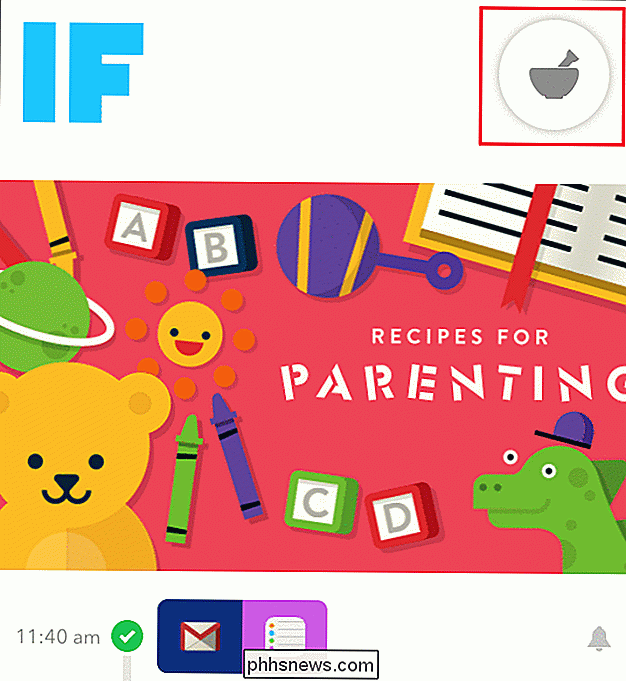
Hier vind je nog een plusteken, behalve dat dit zich rechts onderin schuilhoudt. Hierna wordt u naar het introductiescherm gebracht.
Machtigingen beheren
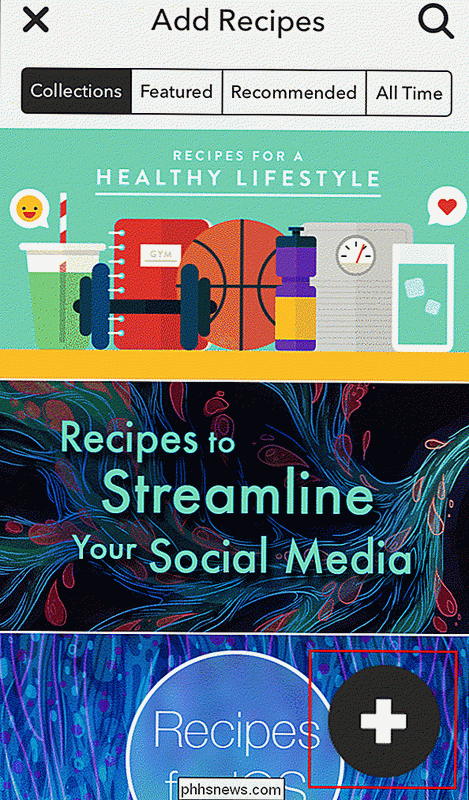
Voordat u een recept voor een app gaat koken, wordt u gevraagd om toestemming voor toegang tot IF. Over het algemeen gaat het om het omwisselen van vensters, maar nadat het is goedgekeurd, kunt u meteen weer naar binnen springen.
De eerste stap in het proces is het definiëren van een trigger of de "if" in IFTTT. In de bovenste balk kunt u bladeren door een van de 180+ toepassingen die zijn geconfigureerd om te werken in het IFTTT-ecosysteem, die allemaal kunnen functioneren als "if" of "then" in de vergelijking. Hoewel het per programma verschilt, heeft elke app een eigen vooraf bepaalde reeks triggers, meestal op basis van het aantal machtigingen dat kan worden gebruikt in de nieuwste versie van iOS.
We gaan bijvoorbeeld een IFTTT maken die je een melding stuurt als de timer op je GE-oven afgaat.
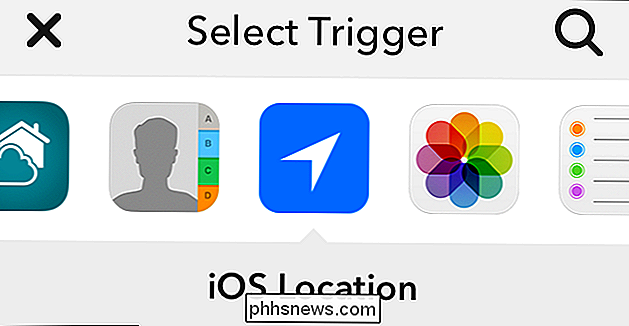
Als we naar het gedeelte GE Appliances Cooking gaan, kunnen we zien dat er vijf verschillende opties zijn om uit te kiezen. Blader omlaag naar de optie "Bereiding kookstand gereed" en druk op de blauwe plusknop.
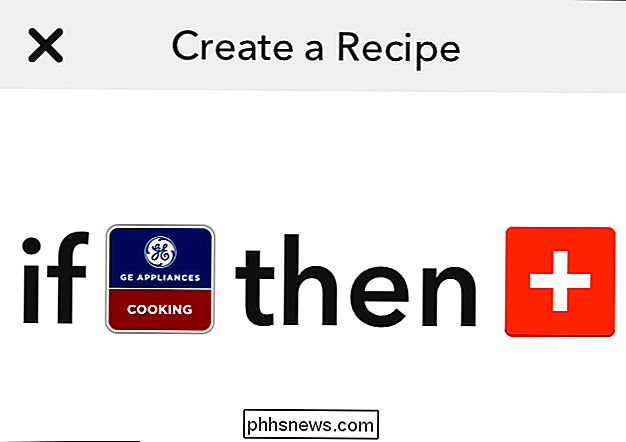
Hier wordt u om toestemming gevraagd door het GE Cooking Appliances IFTTT-kanaal. Als je eenmaal naar de nieuwe pagina bent gegaan, klik je op "autoriseren" en de IF-app heeft volledige controle over alle GE-apparaten die je hebt aangesloten op je persoonlijke wifi-netwerk.
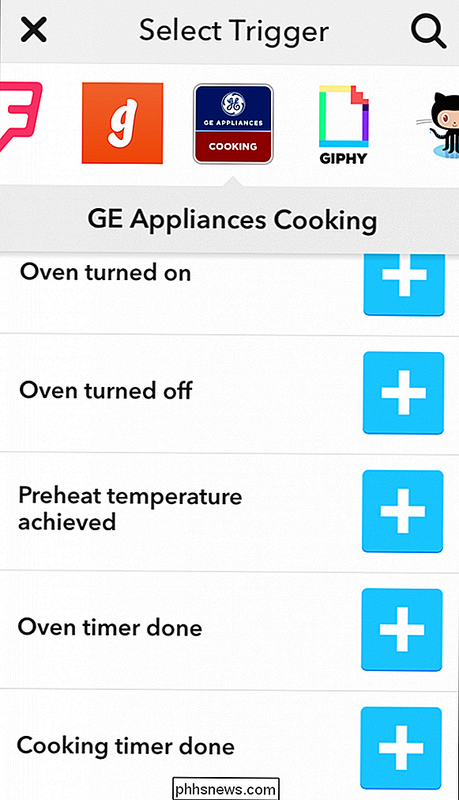
Nu is het "als" geregeld , het is tijd om naar het "toen" van dingen te gaan.
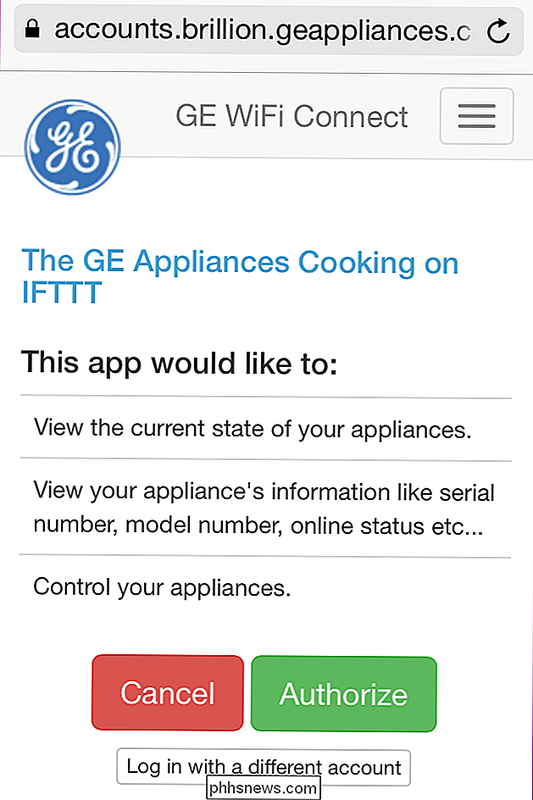
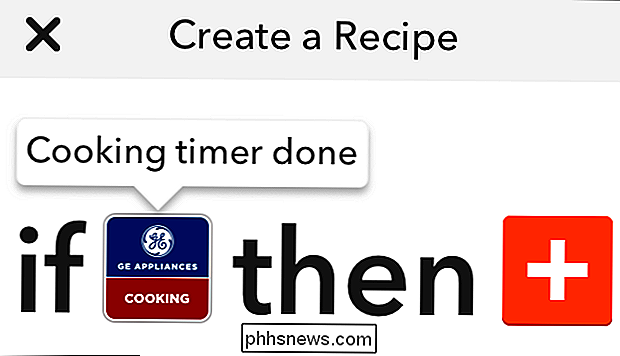
Een actie tot stand brengen
Hier gelden dezelfde regels: zodra u op de plusknop klikt, wordt u naar de schuifbare lijst met apps geleid.
Kies degene die u wilt (in dit geval gebruiken we de sms-app in iOS) en verleen permissies door de standaardprompts prompt.
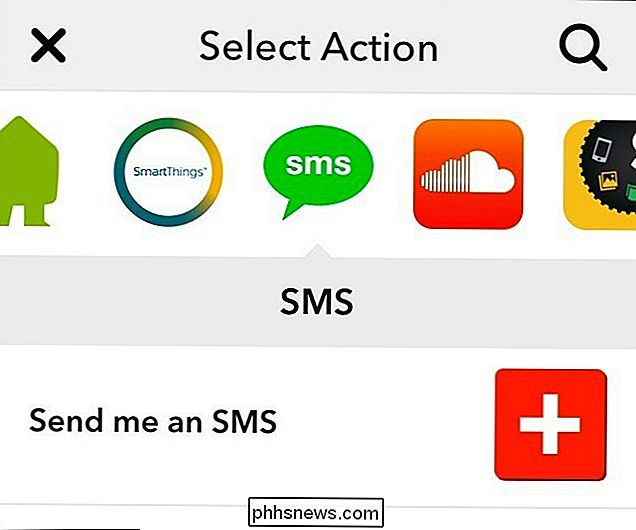
Daarna hoeft u alleen maar op de knop "Finish" te klikken, en je bent klaar!
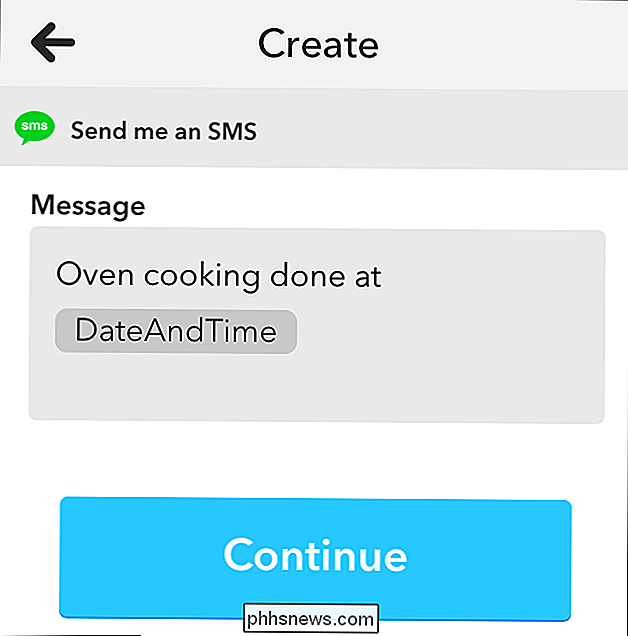
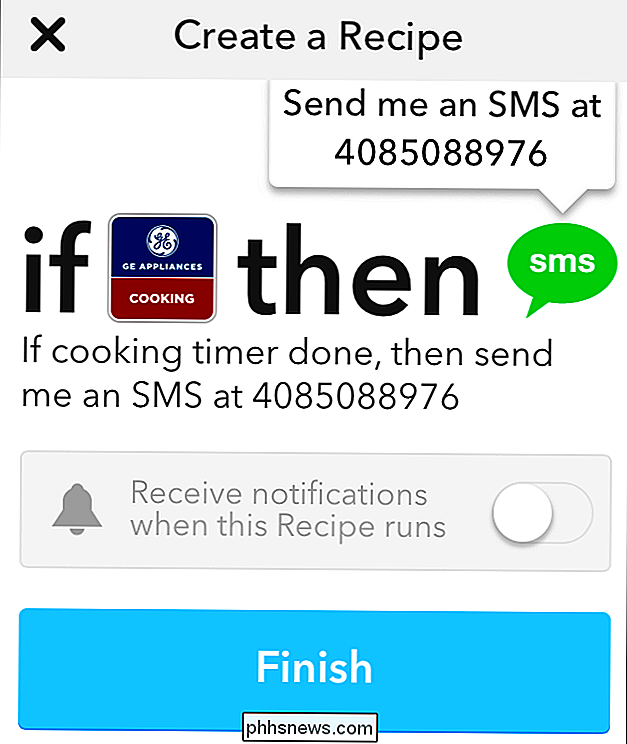
Je recept delen
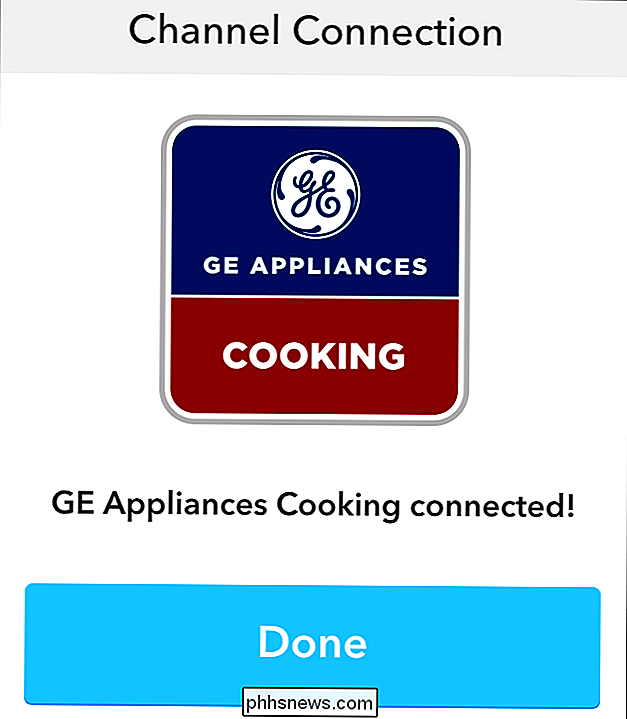
Als je recept nog niet is bedacht door iemand anders in de IFTTT-community, zou je een klein geel plusteken moeten zien in de bovenhoek van de tuimelschakelaar in je Dashboard. Druk hierop en je creatie is onmiddellijk beschikbaar voor iedereen ter wereld.
De app If This Then That is een eenvoudige, leuke manier om alles uit je draagbare apparaat en alle geïnstalleerde programma's te halen. Het kan nieuwe verbanden leggen tussen de manier waarop u uw sociale-mediarekeningen gebruikt, de verwarring tussen een tiental verschillende e-mailclients verwijderen en zelfs helpen uw slimme huis net iets slimmer te maken.
U kunt op uw eigen manier aan de slag gaan eigen recepten door de IF-app en de DO-knop in de iTunes App Store hier en hier te downloaden.

De beste webbrowser voor snelheid, gebruiksduur van de batterij en aanpassing
Laten we eerlijk zijn: moderne webbrowsers zijn allemaal behoorlijk solide. Zelfs Microsoft Edge is veel beter dan oudere versies van Internet Explorer. Maar we denken dat Google Chrome voor de meeste mensen nog steeds de beste webbrowser is. Het beste algemeen voor de meeste mensen: Google Chrome Over het algemeen geven we de voorkeur aan Google Chrome.

Een externe microfoon aansluiten op uw GoPro
Meestal wordt uw GoPro gekoppeld aan een helm, auto, fiets of ander bewegend apparaat. Maar als je betere audio wilt vastleggen en het niet erg vindt om extra volume toe te voegen aan je installatie, kun je hier als volgt een externe microfoon op je GoPro aansluiten. Waarom zou ik dit willen doen? wees bot, de ingebouwde microfoon op de GoPro is minder dan stellair, zelfs als je geen waterdichte behuizing hebt (de waterdichte behuizing hindert de kwaliteit van de microfoon).



